Ketahui cara mengkonfigurasi Windows 11 ke Tunjukkan beberapa jam dalam kalendar dulang sistem atau pemberitahuan flyout .
Secara lalai, Windows 11 menunjukkan tarikh dan masa pada bar tugas. Mengklik tarikh dan masa pada bar tugas menunjukkan kalendar. Bagi majoriti pengguna, jam tunggal ini cukup baik. Walau bagaimanapun, mungkin ada masa apabila anda ingin memaparkan pelbagai jam zon waktu yang berbeza. Sebagai contoh, ini berguna jika anda mempunyai pelanggan di seberang dunia, perlu mengesan masa di rantau lain, atau ingin mengawasi zon waktu rumah anda semasa perjalanan. Dalam panduan cepat dan mudah ini, saya akan menunjukkan dua kaedah untuk melakukannya. Mari kita mulakan.
Change “. Untuk tambah jam lain , klik butang”Tukar”di sebelah”Jam Tambahan 2″. 11)
Klik kanan tarikh dan masa pada bar tugas. Dalam medan”Masukkan Nama Paparan”.click” OK “. Screenshots)
Pertama, kita perlu membuka halaman Pilihan Tarikh dan Masa dalam Tetapan. Untuk melakukan itu, klik kanan tarikh dan masa bar tugas dan pilih pilihan” Laraskan Tarikh dan Masa “. Sebagai alternatif, buka aplikasi Tetapan (tekan Windows Key + I) dan pergi ke halaman”Time & Language”>”Tarikh & Masa”.
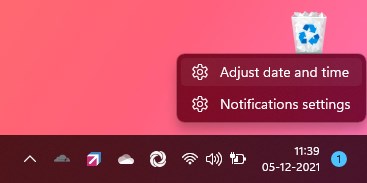
Seksyen.
Tunjukkan jam ini “. Seterusnya, Pilih zon waktu anda dari menu dropdown”Pilih Zon Masa”. Sebagai contoh, saya memilih”Seoul.”Selepas itu, taipkan nama dalam medan”Masukkan Nama Paparan”. Nama ini akan muncul di sebelah jam.
Klik butang” Apply “dan” OK “untuk menyimpan perubahan.
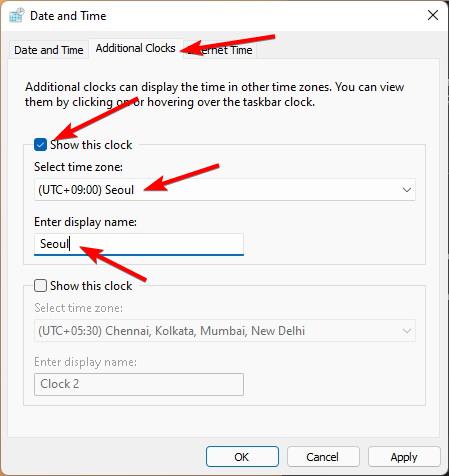
Tidak. Setakat ini, anda boleh menambah hanya dua jam di Windows 11. Jika anda benar-benar memerlukan ciri itu, anda mungkin perlu menggunakan aplikasi pihak ketiga untuk menunjukkan lebih daripada dua jam tambahan di Windows 11.
–
Itu semua. Ia adalah mudah untuk menambah dan memaparkan beberapa jam di Windows 11. Jika anda mempunyai sebarang pertanyaan atau memerlukan bantuan, komen di bawah. Saya dengan senang hati akan membantu.
